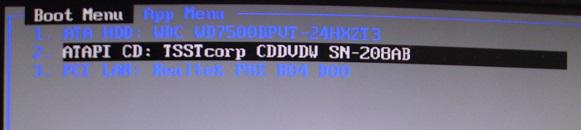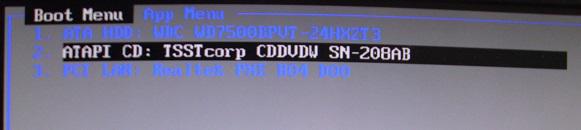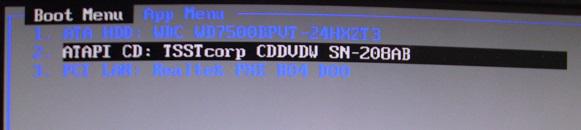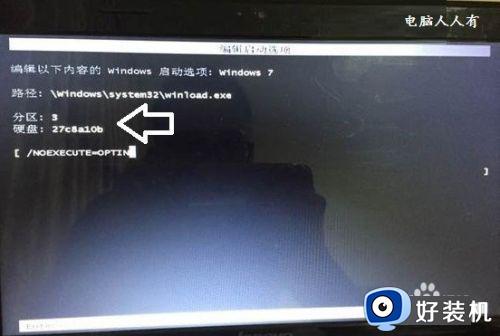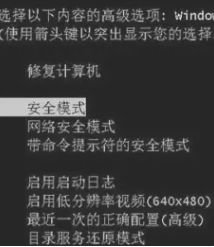win7开机出现0xc000000f怎么办 win7无法正常启动0xc000000f修复方法
在长时间操作原版win7电脑的过程中,有些用户难免会遇到系统在启动时出现错误代码0xc000000f的提示,导致无法正常启动,而win7系统出现0xc000000f很有可能是启动文件丢失或损坏导致,对此win7开机出现0xc000000f怎么办呢?下面小编就来告诉大家win7无法正常启动0xc000000f修复方法。
推荐下载:win7 64位专业版
故障现象:Windows 启动失败,出现错误代码 0XC000000F,如图:

解决方案:1、将 Windows 7 安装光盘放入光驱中,设置为从光盘启动,如图:
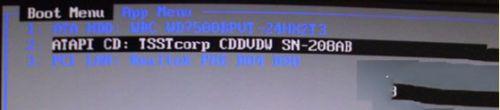
2、看到 “Press any key to boot from CDDVD;” 或按任意键从光盘启动时,请快速按下键盘上任意一个键,
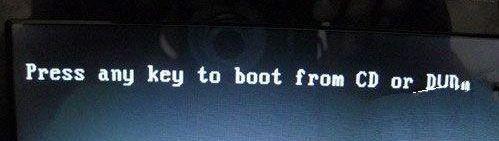
3、选择修复计算机,

4、如果在系统恢复选项出现修复并重新启动按钮,可以优先尝试此种方式解决(多数情况重启就可正常引导了),如果操作后仍然不能启动请再次重启在此界面选择否,

5、在系统恢复选项窗口中,点击命令提示符,

6、在命令行窗口依次输入BOOTREC /FIXMBR、按回车键;输入BOOTREC /FIXBOOT,按回车键;输入BOOTREC /REBUILDBCD,按回车键,按照屏幕提示选择y操作,最后输入exit退出命令行窗口

7、重启计算机,此时系统应该已经可以正常引导。
以上就是小编带来的win7无法正常启动0xc000000f修复方法了,有遇到相同问题的用户可参考本文中介绍的步骤来进行修复,希望能够对大家有所帮助。